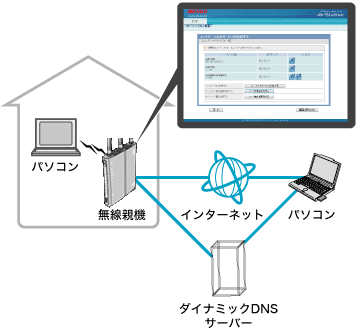外出先から接続するための準備をする
外出先から接続するたの準備を行います。
- 「ダイナミックDNSサービス」を使用して、ドメイン名でアクセスできる環境(※)
※弊社では「BUFFALOダイナミックDNSサービス」(有料)をご用意しています。ここでは主に「バッファローダイナミックDNSサービス」を使用した方法を説明します。

- 「固定グローバルIPアドレス」を使用して、IPアドレスでアクセスできる環境(※)
※固定グローバルIPアドレスが使用可能かどうかはご契約のプロバイダーにご相談ください。固定グローバルIPアドレスが使用可能な場合は、Web設定画面-「Internet/LAN」画面の「IPアドレス取得方法」で「手動設定」を選択して設定してください。 -
無線親機の設定画面を表示します。
-
「Internet/LAN」をクリックします。

-
「DDNS」をクリックします。

-
「ダイナミックDNS機能」で「BUFFALOダイナミックDNS」を選択します。
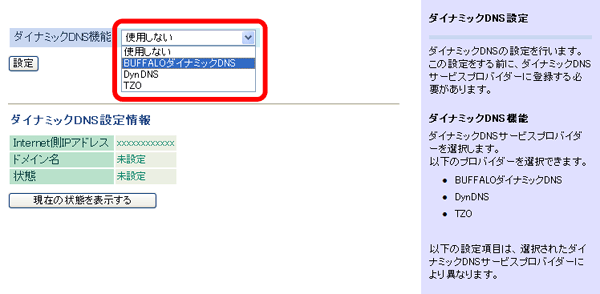
-
[登録/設定変更を行う]をクリックします。
BUFFALOダイナミックDNS登録/設定変更画面が表示されます。
- BUFFALOダイナミックDNSサービスは1ヶ月間の無料トライアル期間があります。
- 登録後、[登録情報を削除する]をクリックすると、BUFFALOダイナミックDNSサービスの登録情報を削除します。(※)
※再度登録するには、登録ユーザーIDとパスワードが必要です。
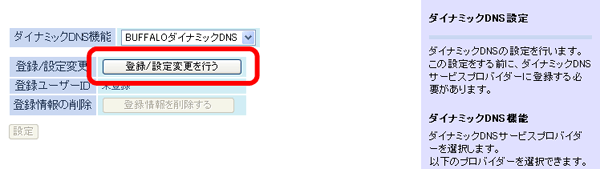
-
以降は、画面に従って登録/設定変更を行います。
BUFFALOダイナミックDNSサービス以外をご使用の場合はWeb設定画面に以下の情報を入力し、[設定]をクリックします。- DynDNS:DynDNSに登録した「ユーザー名」「パスワード」「ホスト名」、「IPアドレス更新周期」
- TZO:TZOに登録した「Emailアドレス」「TZOキー」「ドメイン名」、「IPアドレス更新周期」
-
Web設定画面-「Internet/LAN」-「PPTPサーバー」をクリックします。

-
「PPTPサーバー機能」で「使用する」にチェックを入れ、[設定]をクリックします。
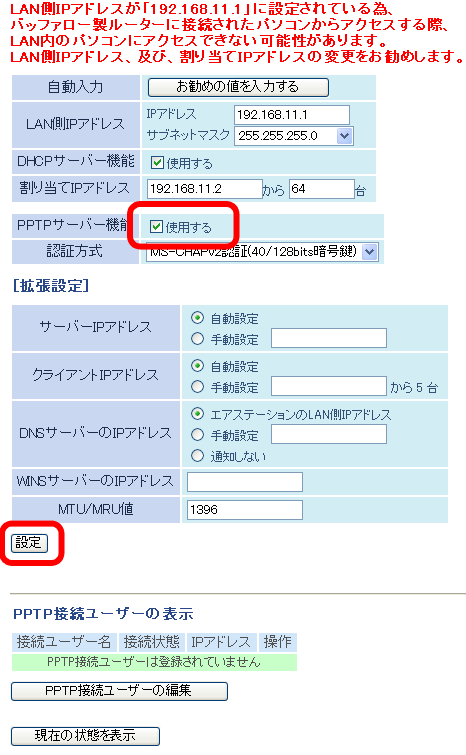
LAN側IPアドレスが192.168.11.*に設定されていて、外出先のIPアドレスも192.168.11.*に設定されていると、IPアドレスが重複して自宅や社内のパソコンできないことがあります。このような場合は、「自動入力」で[お勧めの値を入力する]をクリックして本製品のLAN側IPアドレスを変更してください。 -
[PPTP接続ユーザーの編集]をクリックします。
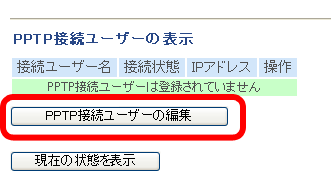
-
ユーザー名とパスワードを入力して、[新規追加]をクリックします。
設定したユーザー名、パスワードは外出先から接続する際に使用します。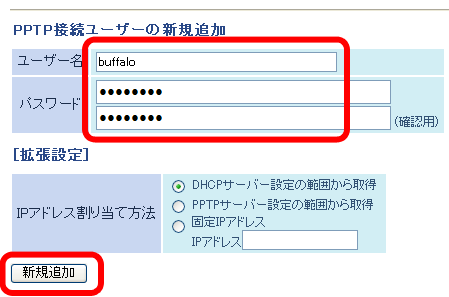
-
ユーザー名とパスワードが追加されたら、[編集を終了して前の画面へ戻る]をクリックします。
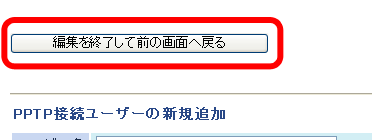
以上で設定は完了です。
外出先から自宅や社内のネットワークにアクセスするには、以下のどちらかの環境の準備が必要です。